如何将音乐从iPad传输到PC? 如何将视频从iPad同步到PC? 还是要在没有iTunes的情况下将文件从iPad移动到PC? 您需要找到一个iPad文件传输应用程序。

在这里,我们建议您进行一次iOS传输- FoneTrans。 它具有将文件从iPad传输到计算机的功能。 例如,您可以轻松地 将iPad / iPhone照片传输到PC。 此外,它允许您将各种数据从本地计算机导入到iPhone / iPad / iPod。
使用上面的下载按钮,免费下载此强大的iOS数据传输软件并将其安装在Windows PC上。 然后按照以下教程将iPad文件传输到计算机。
步骤 1 将iPad连接到PC
下载后,单击.exe文件以将其安装在您的计算机上。 然后启动它。 现在,通过USB电缆将iPad连接到PC。 完成后,软件将自动检测设备并在右侧显示其信息。 iPad图标及其库和播放列表将出现在左侧列表中。

步骤 2 选择iPad文件
选择左侧的文件类型。 从右边的列表中,选中要传输到PC的相应文件。
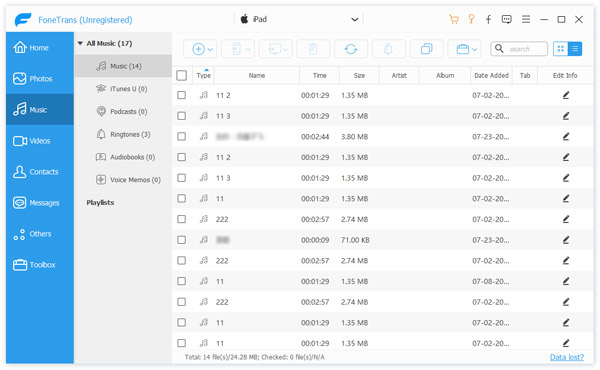
当您选择音乐,电影时,文件过滤器功能将根据流派,艺术家和专辑的类别快速找到所需的文件。 单击流派,艺术家和专辑的内容。 匹配的文件将显示在右侧的“内容面板”中。 您也可以在“搜索”字段中输入文件名的关键字以直接查找文件。
步骤 3 将iPad文件传输到PC
单击“导出”按钮,选择“导出到PC”。 在出现的窗口中,您可以选择要在PC上存储文件的位置。 选择输出文件夹后,单击“确定”按钮开始将文件从iPad传输到PC。
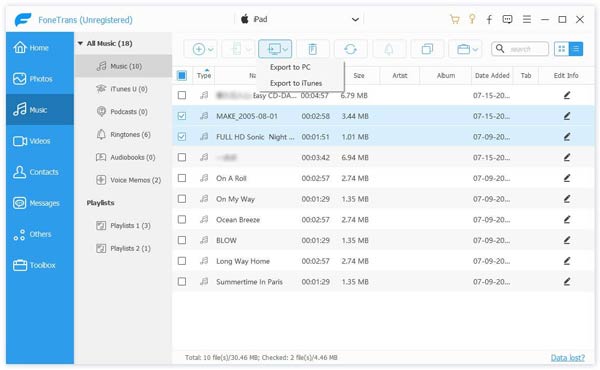
✔这是一款出色的软件,可帮助传输iPad文件,包括音乐,电影,播放列表,电视节目,播客,iTunes U,铃声,ePub,PDF,有声读物,相机胶卷,图片,语音备忘录,相机快照,SMS,彩信和PC上的联系人。 此外,此iPad传输还可以帮助您 将数据从计算机同步到iPad.
✔其设计易于使用,美观,整洁,干净。 因此,浏览,管理和同步音乐,电影,电视节目等比以往任何时候都更加容易。
✔只需几秒钟的点击,您就可以访问iPad文件并将其导出到任何所需的PC上进行备份。
✔此程序与iOS 10兼容,您可以使用它在最新的iOS设备之间移动数据。